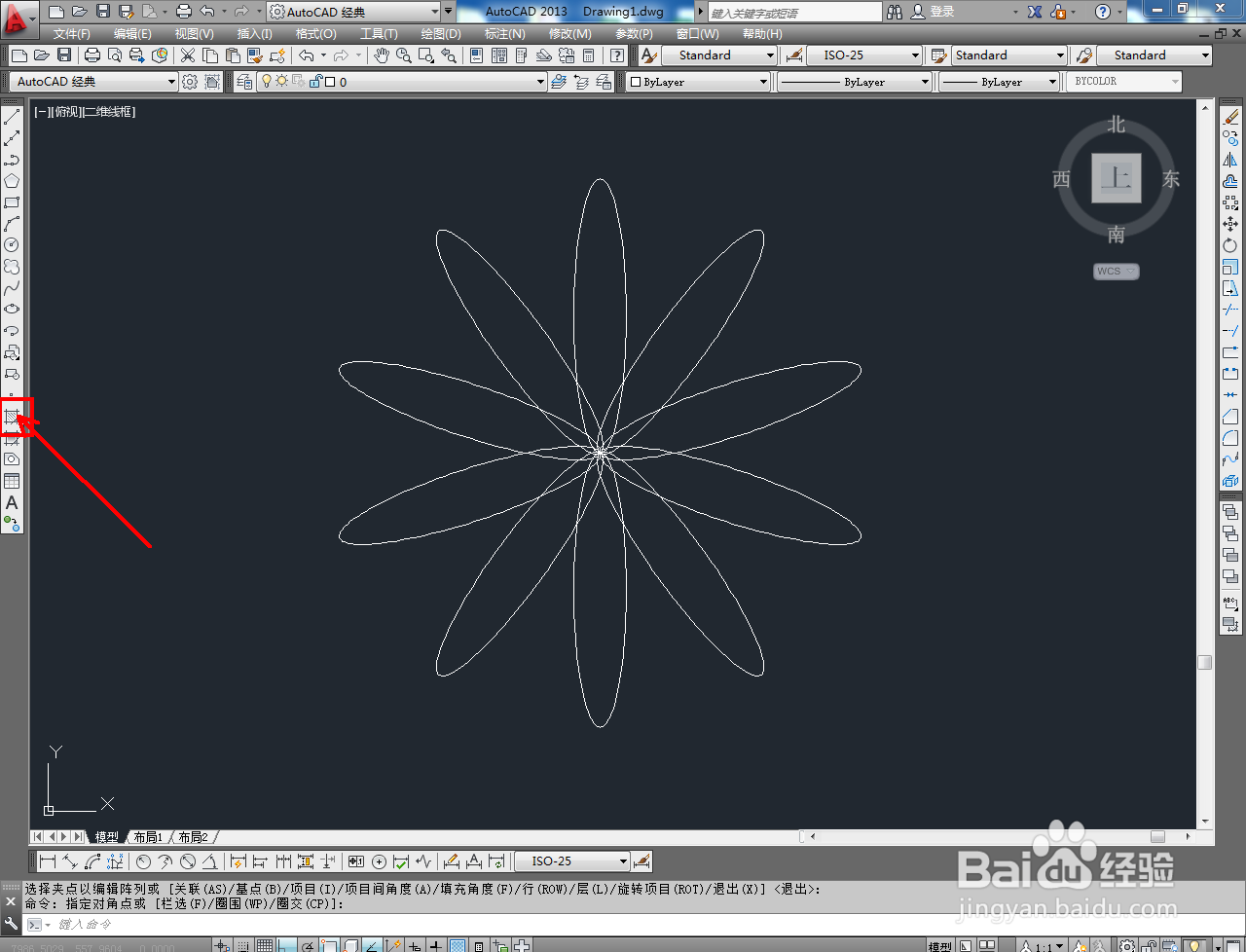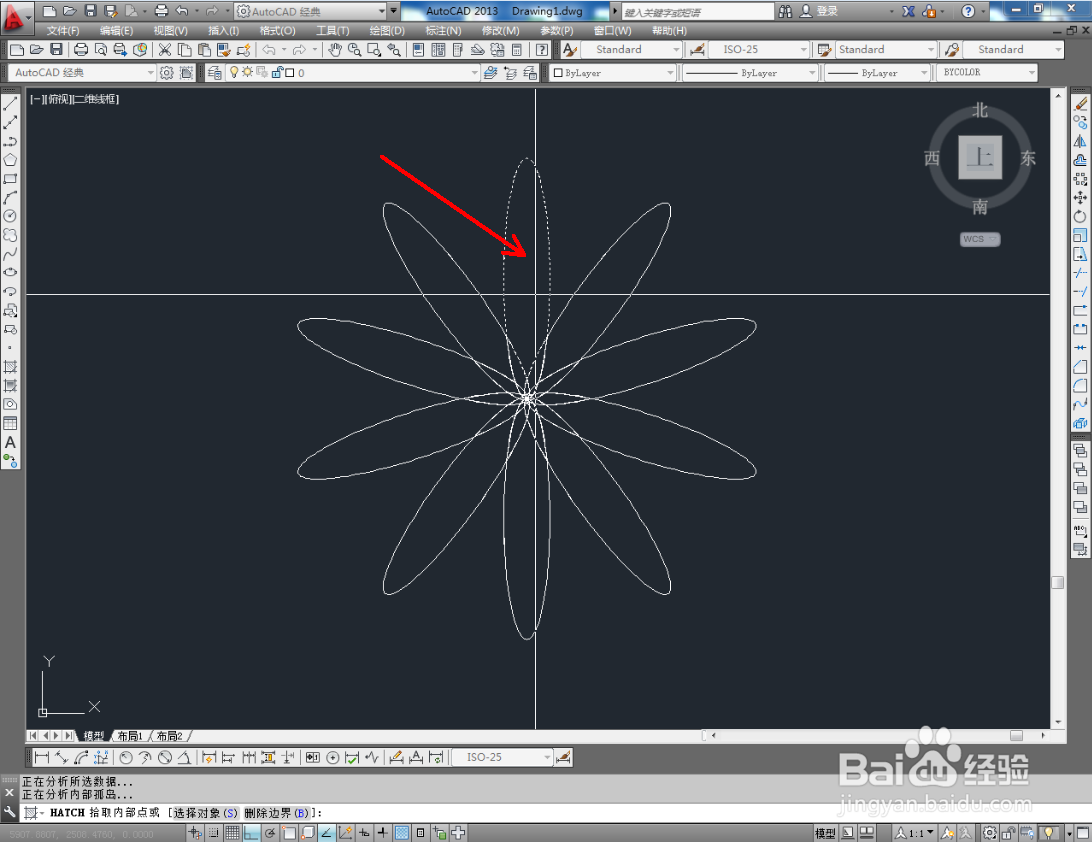1、打开AutoCAD 2013软件,进入软件作图界面;

2、点击【椭圆形工具】,按图示绘制一个椭圆形图案;


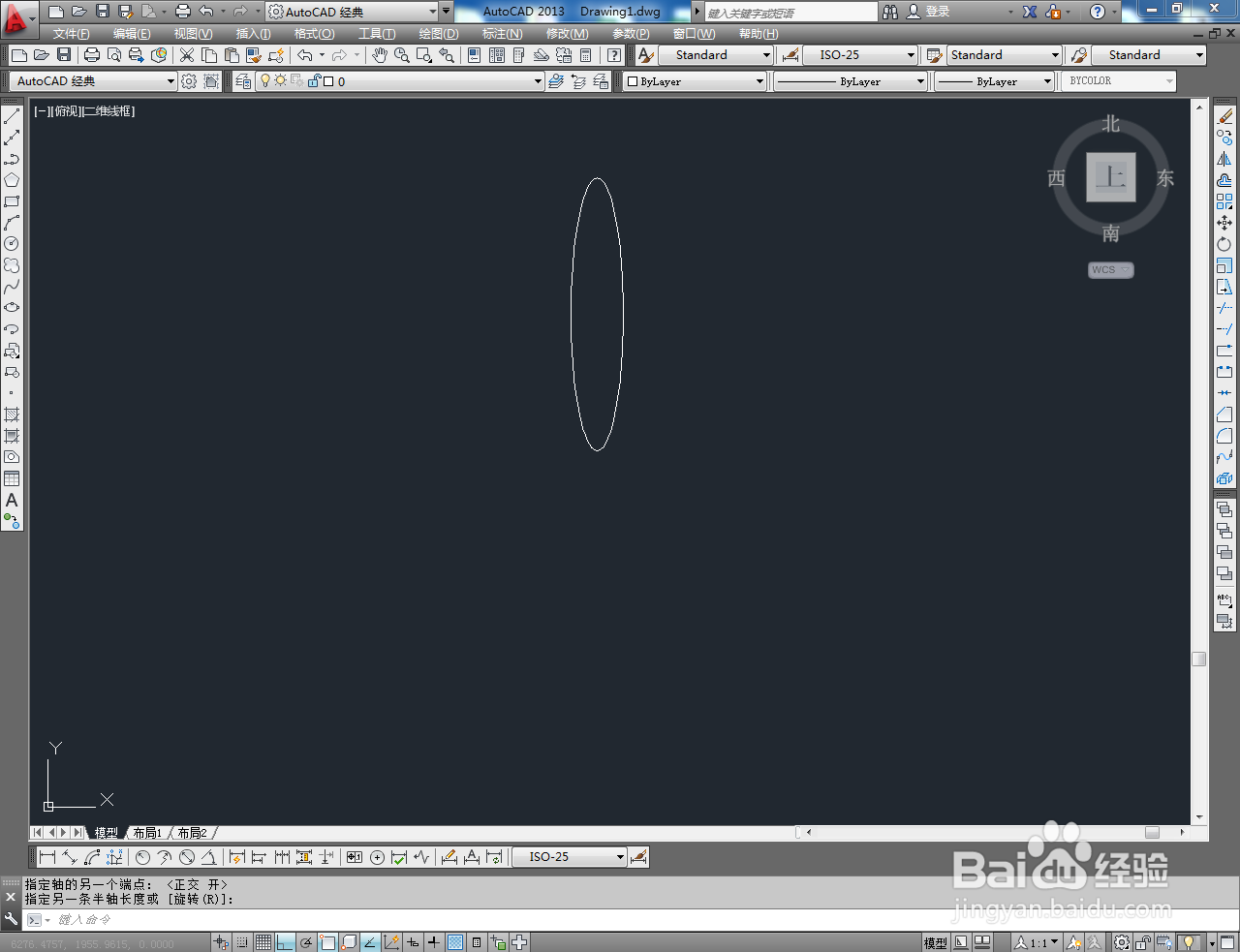
3、点击右边工作栏中的【谪藁钴碳环形阵列】,拾取椭圆形图案后,在命令栏中输入:i并按下空格键确认,输入阵列数量:10并按下空格键确认;
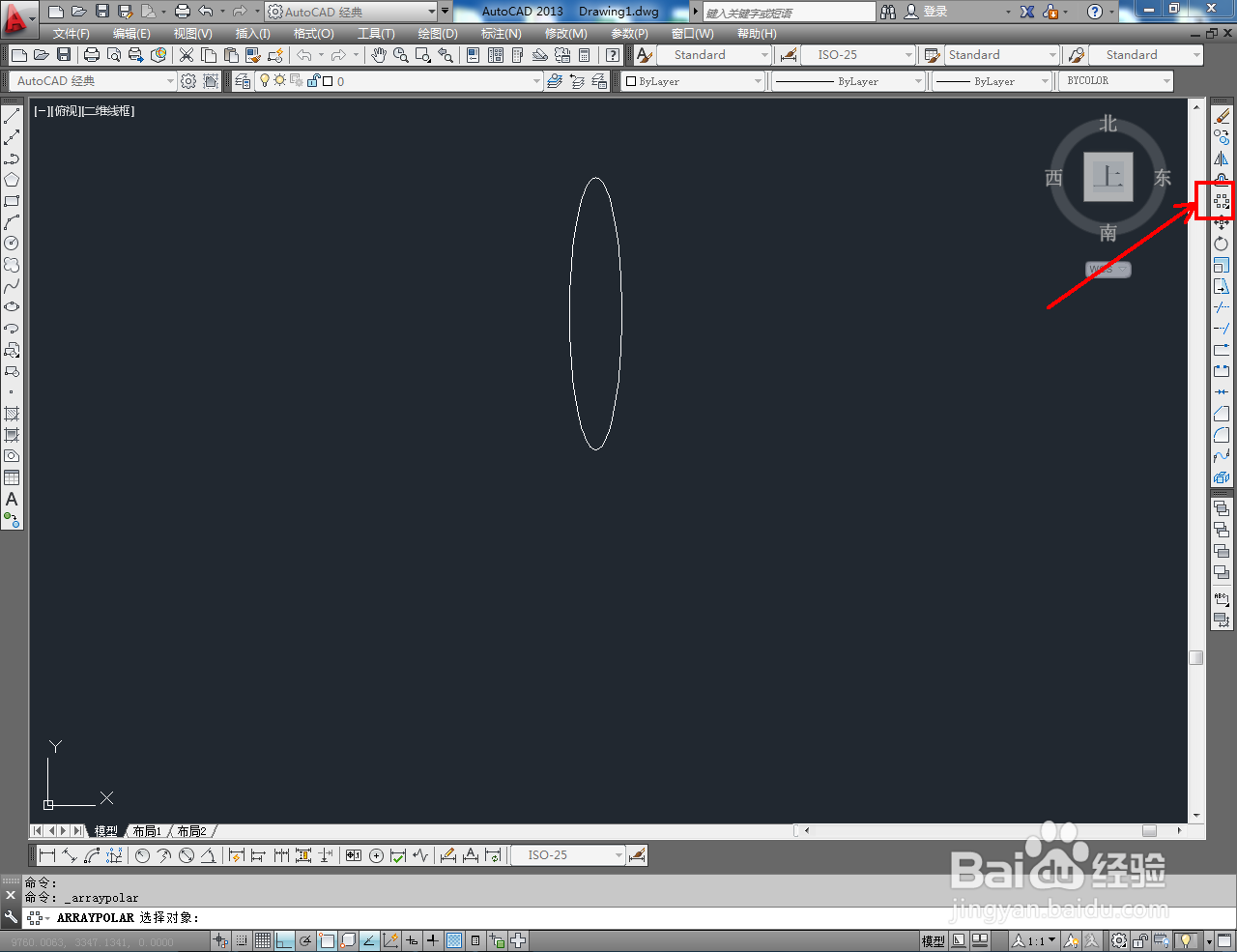




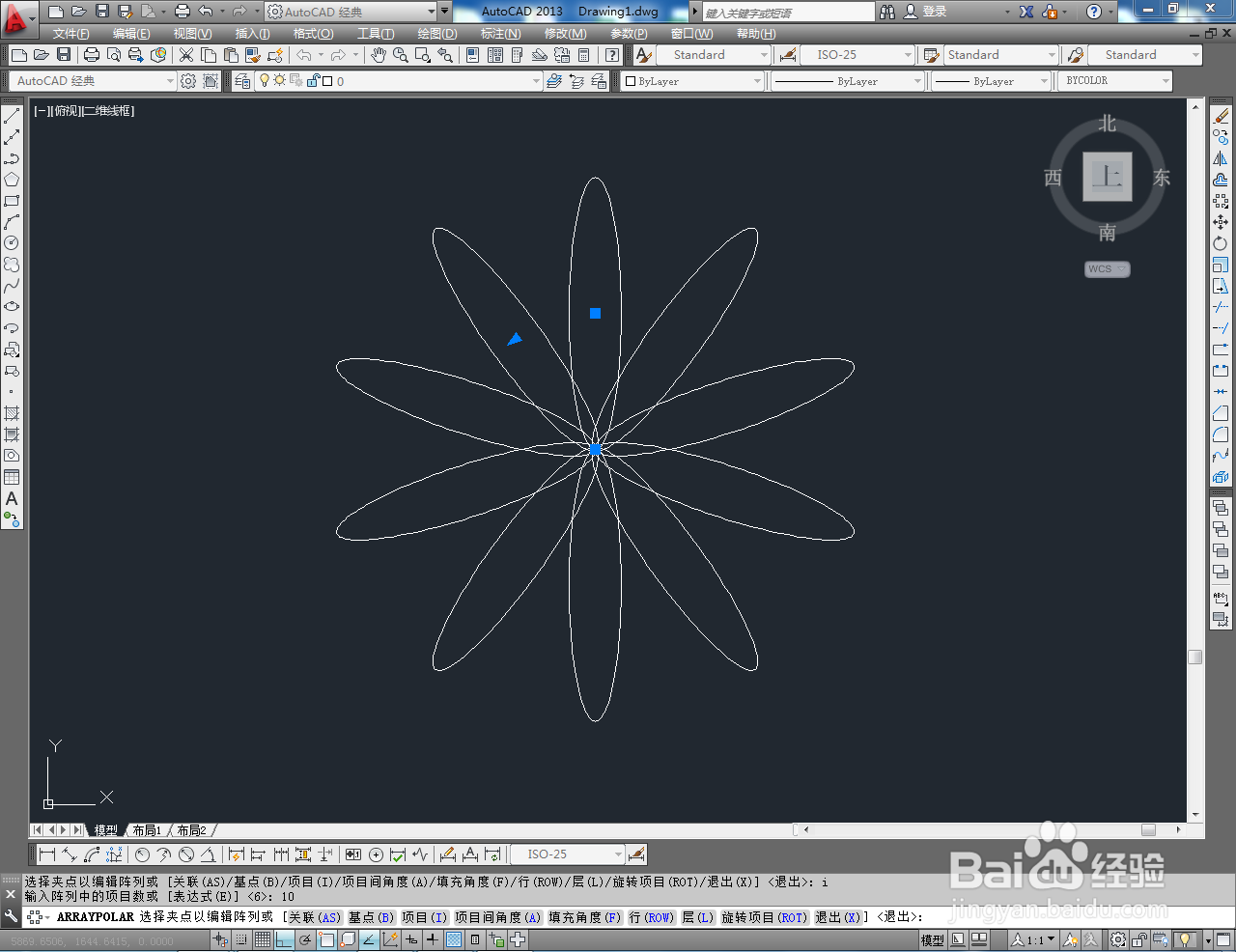

4、点击【填充图案工具】,弹出【图案填充和渐变色】设置栏。点击【样例】,选中图示样式并将颜色设置为相应的颜色后,点击【添加.拾胃申赜驵取点】并拾取要填充颜色的区域,点击【确定】进行填充即可。以上就是关于CAD花朵图案快速制作方法的所有介绍。
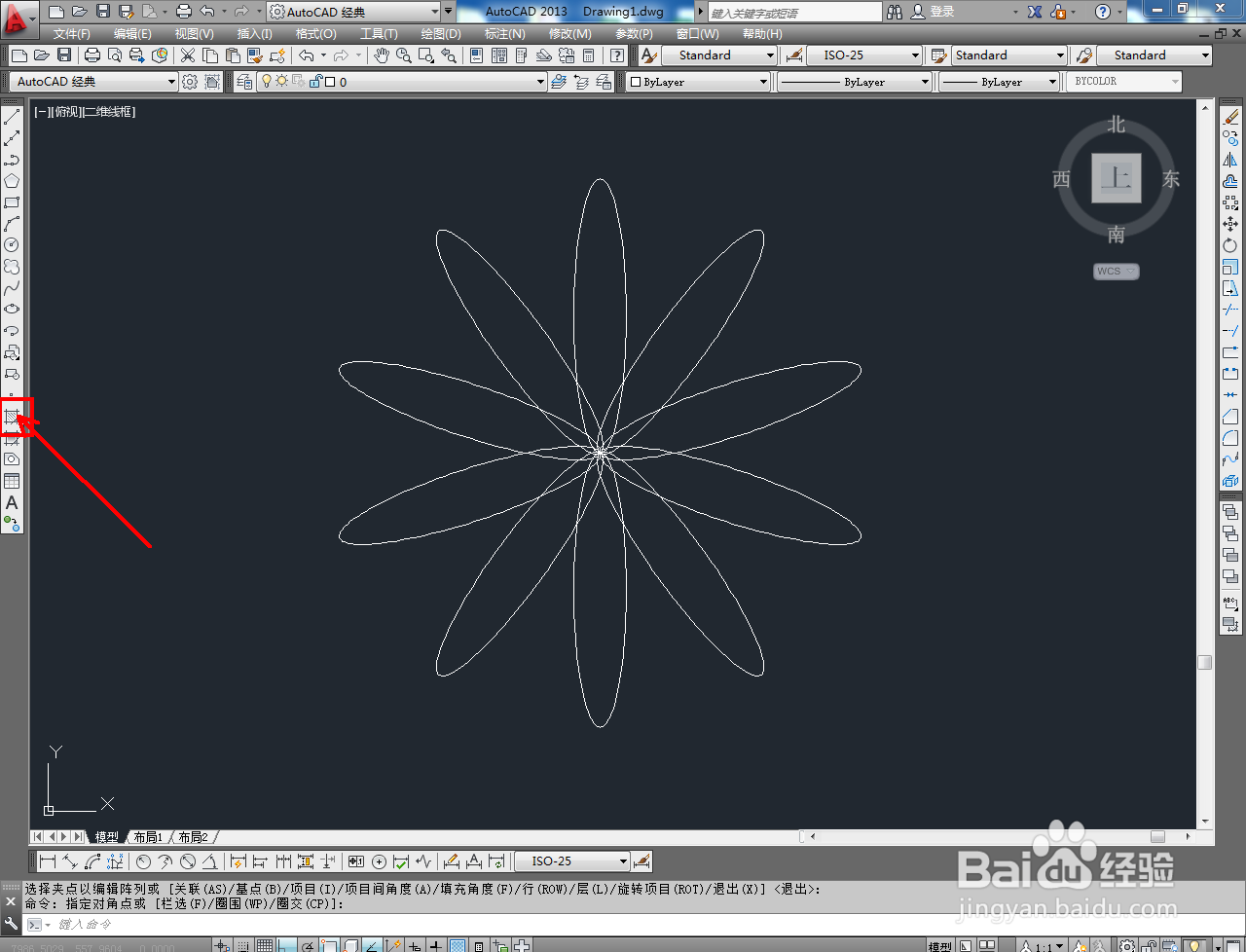

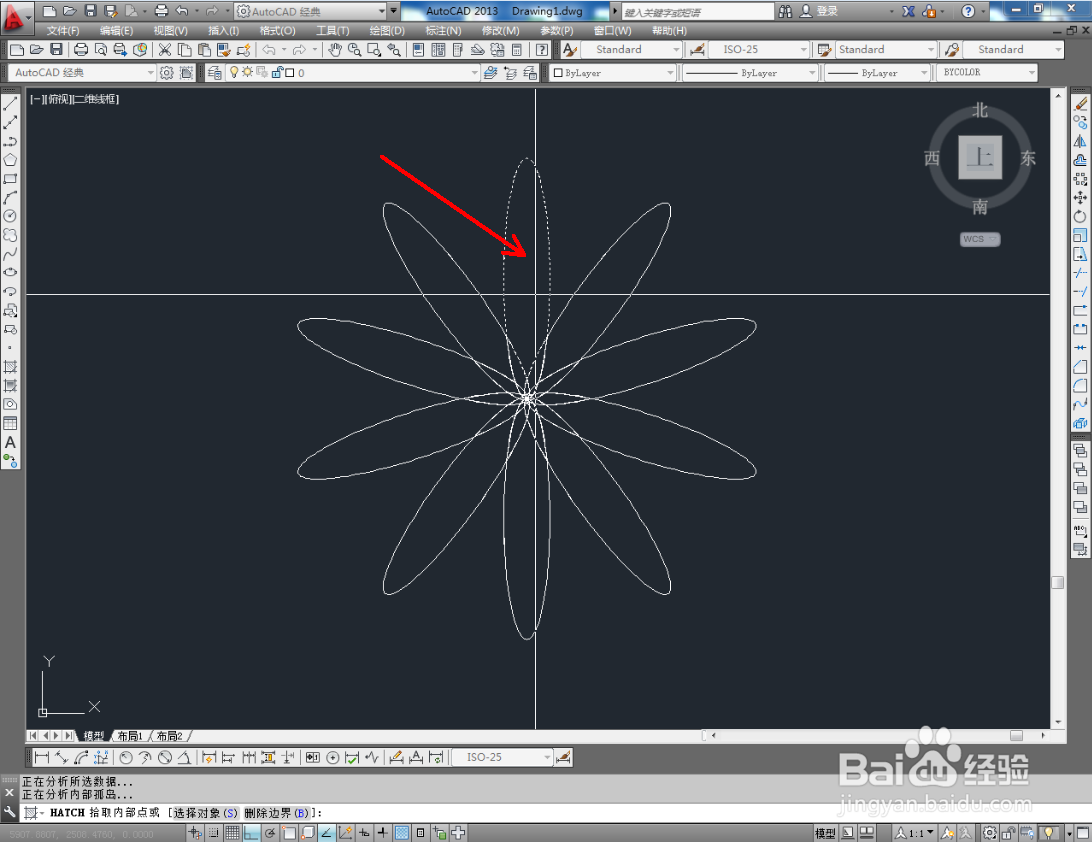






时间:2024-10-18 10:14:20
1、打开AutoCAD 2013软件,进入软件作图界面;

2、点击【椭圆形工具】,按图示绘制一个椭圆形图案;


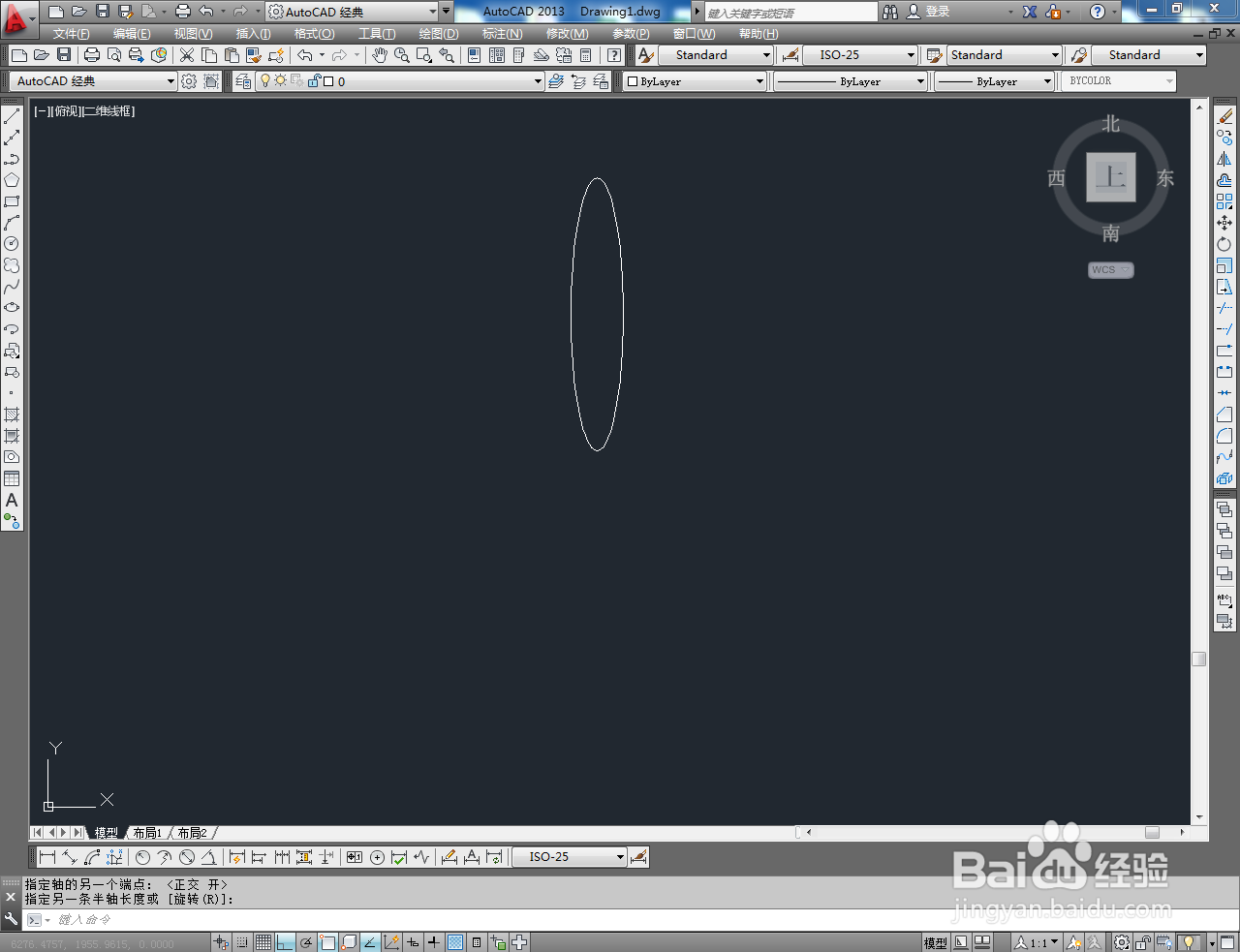
3、点击右边工作栏中的【谪藁钴碳环形阵列】,拾取椭圆形图案后,在命令栏中输入:i并按下空格键确认,输入阵列数量:10并按下空格键确认;
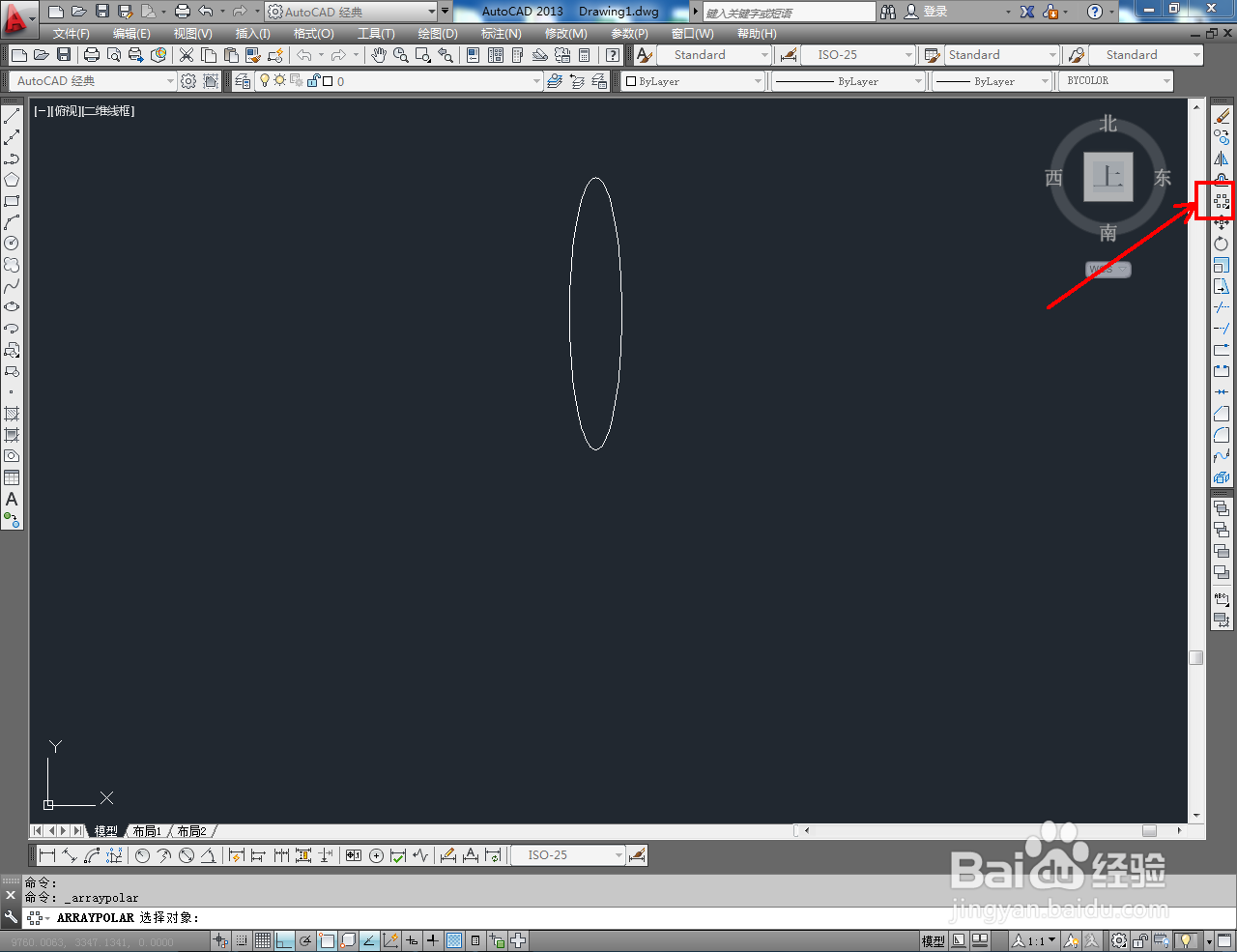




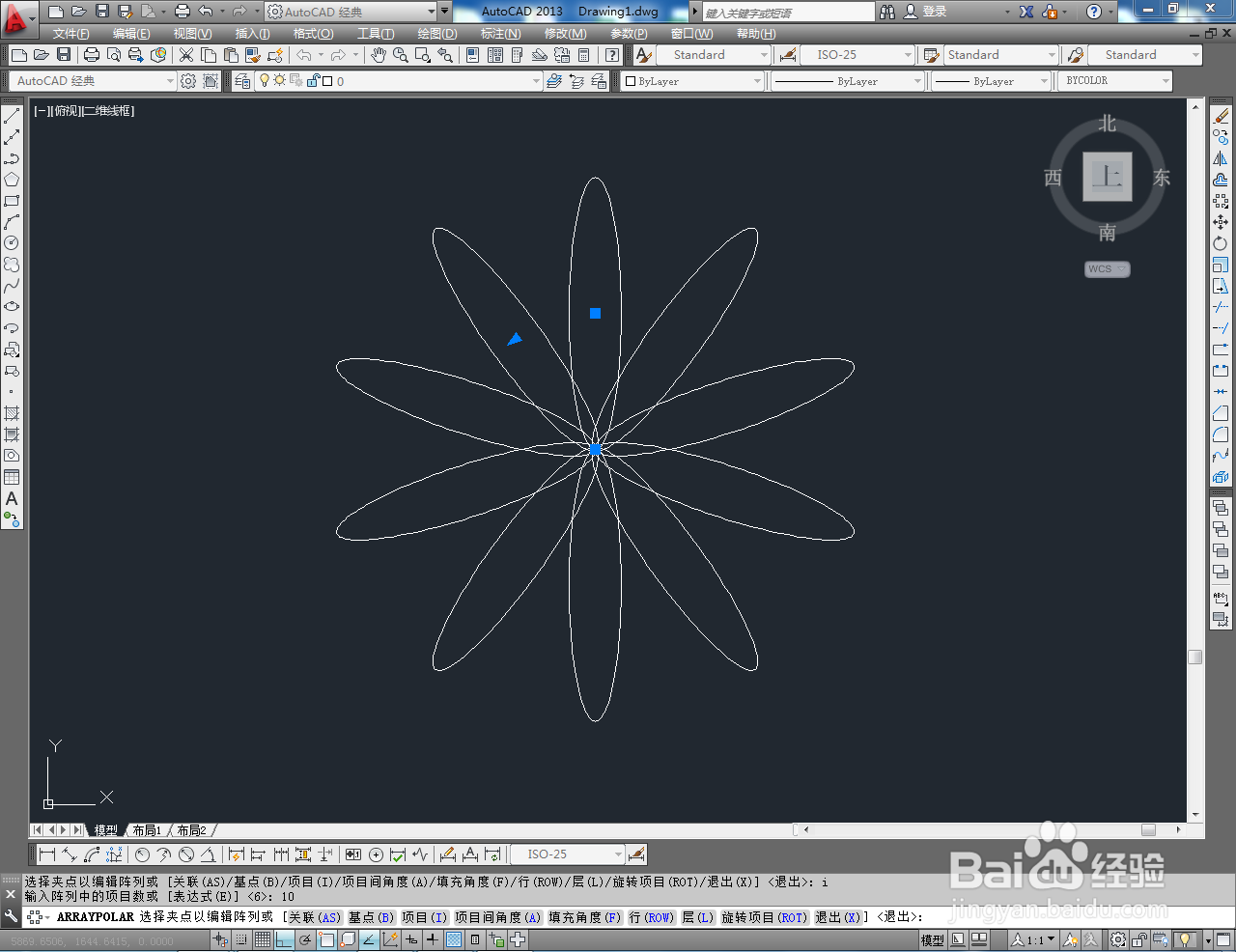

4、点击【填充图案工具】,弹出【图案填充和渐变色】设置栏。点击【样例】,选中图示样式并将颜色设置为相应的颜色后,点击【添加.拾胃申赜驵取点】并拾取要填充颜色的区域,点击【确定】进行填充即可。以上就是关于CAD花朵图案快速制作方法的所有介绍。